Pořízení snímku obrazovky na Apple Watch
Na Apple Watch můžete pořídit snímek obrazovky pomocí korunky Digital Crown a bočního tlačítka.
Zapnutí snímků obrazovky na Apple Watch
Otevřete na iPhonu aplikaci Apple Watch.
Klepněte na panel Moje hodinky a pak na Obecné.
Posuňte se dolů a povolte Zapnout snímky obrazovky.
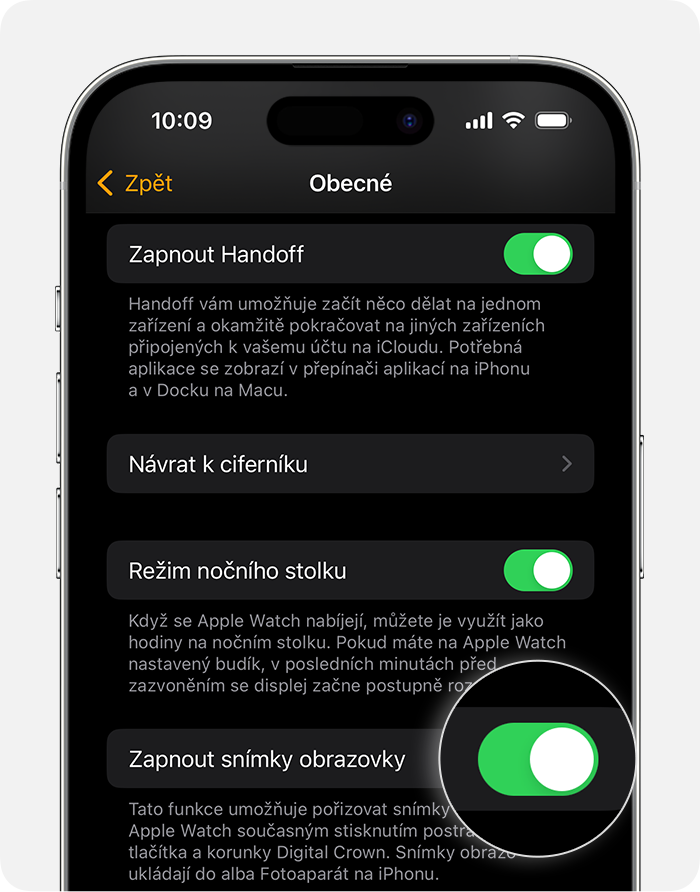
Postup můžete provést i na Apple Watch:
Otevřete na Apple Watch aplikaci Nastavení.
Klepněte na Obecné a na položku Snímky obrazovky.
Povolte možnost Zapnout snímky obrazovky.

Pořízení snímku obrazovky na Apple Watch
Dvěma prsty stiskněte současně Digital Crown a boční tlačítko. Obrazovka potvrdí pořízení snímku zablikáním.

Pořízený snímek obrazovky najdete v aplikaci Fotky na svém iPhonu – klepněte na Alba a pak na Snímky obrazovky.
Pokud jste nastavili Apple Watch pro člena rodiny
Můžete zapnout snímky obrazovky pro Apple Watch, které jste nastavili pro člena rodiny:
Na hodinkách Apple Watch člena rodiny otevřete aplikaci Nastavení.
Klepněte na Obecné a na položku Snímky obrazovky.
Povolte možnost Zapnout snímky obrazovky.
Když člen vaší rodiny pořídí na Apple Watch snímek obrazovky, uloží se do aplikace Fotky na jejich Apple Watch a odešle se do vašeho iPhonu. Pokud si chcete snímek obrazovky prohlédnout na iPhonu, postupujte takto:
Otevřete na iPhonu aplikaci Apple Watch.
Klepněte na položku Všechny hodinky, na Apple Watch člena své rodiny a na tlačítko Hotovo.
Klepněte na Obecné a na Protokoly diagnostiky.
Snímek obrazovky zobrazíte klepnutím. Chcete-li snímek obrazovky uložit nebo sdílet, klepněte na a zvolte způsob sdílení.
Při používání aplikace Cvičení se současným stiskem korunky Digital Crown a bočního tlačítka také pozastaví cvičení. Cvičení obnovíte dalším stiskem obou tlačítek.
